如何安装win10 32位系统图文详细教程
随着经济的不断发展,电脑安装的新系统的方式越来越多,现在windows系统不断更新,所以有又不少的网友是喜欢win10系统,想要重装系统软件,可是有一部分的人不知道关于如何安装win10 32位系统的方法,那最简单好用的安装win10 32位系统的方法有那些呢?下面就让小编给大家介绍关于最简单好用的如何安装win10 32位系统教程吧。
开始在线重装系统win10
我们把需要的工具和要安装的Win10正式版镜像文件都下载好后,那么我们就可以开始重装系统了,工具上面都有提供下载地址。
下面我们开始来重装系统win10吧
首先我们打开已经下载好的Onekey ghost镜像安装器。
打开后软件后,在Onekey ghost里选择还原分区,在GHO WIM ISO映像路径中选择刚才下载好的Win10正式版系统镜像Win10_64.GHO,如下图
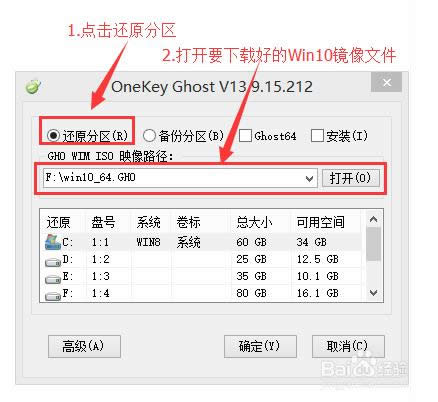
如何安装win10 32位系统教程图1
在下方选择还原到C盘(注意:是点击下面的C盘一下,点击之后会变成蓝色的),如图
然后点击确定

如何安装win10 32位系统教程图2
点击确定后,会出现下图的提示框,询问是否重启安装系统,我们点击是按钮
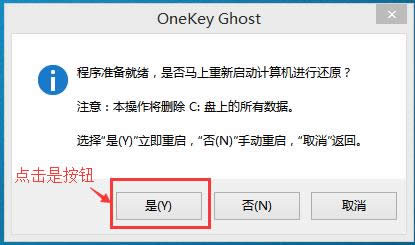
如何安装win10 32位系统教程图3
接下来电脑就会重启,重启后就会出现下图的界面,什么都不需要做,耐心等待进度条走完即可。
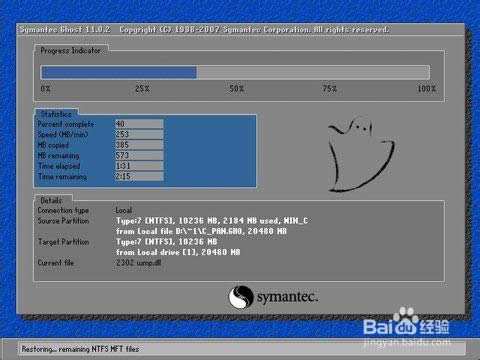
如何安装win10 32位系统教程图4
然后会再次重启电脑,就会进入安装Win10系统的过程,一般安装需要5-15分钟,同样的我们什么都不需要做,耐心等待直到进入桌面为止,重装系统完成。
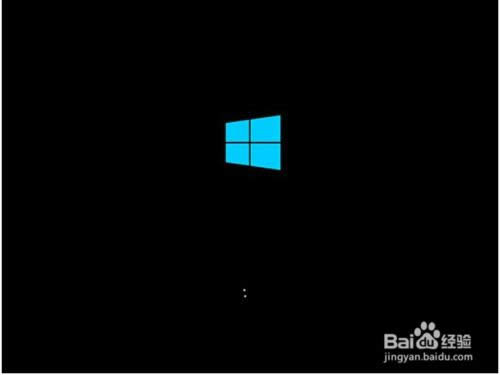
如何安装win10 32位系统教程图5
以上就是小编为大家介绍的安装win10 32位系统的方法了,随着经济的不断发展,电脑安装的新系统的方式越来越多,所以大家可以到小鱼官网中找到安装系统的任何方法,好了,如果大家还想了解更多的资讯敬请关注小鱼官网吧
……
下载网络技术应用使用,安卓用户请点击>>>网络技术应用
下载网络技术应用使用,IOS用户请点击>>>IOS 网络技术应用
扫描二维码,直接长按扫描哦!


















